宏碁Helios500筆記本怎么安裝win7系統(tǒng)?安裝win7系統(tǒng)操作流程分享
宏碁掠奪者Predator Helios 500游戲本是全球首款也是目前唯一一款搭載第二代銳龍桌面級處理器和Radeon RX Vega 56高端顯卡的游戲筆記本。它搭載的AMD銳龍7 2700桌面級處理器。那么這款筆記本如何一鍵u盤安裝win7系統(tǒng)?下面跟小編一起來看看吧。

1、首先將u盤制作成u盤啟動盤,接著前往相關(guān)網(wǎng)站下載win7系統(tǒng)存到u盤啟動盤,重啟電腦等待出現(xiàn)開機畫面按下啟動快捷鍵,選擇u盤啟動進入到大白菜主菜單,選取【02】大白菜win8 pe標 準版(新機器)選項,按下回車鍵確認,如下圖所示:

2、在pe裝機工具中選擇win7鏡像放在c盤中,點擊確定,如下圖所示:.
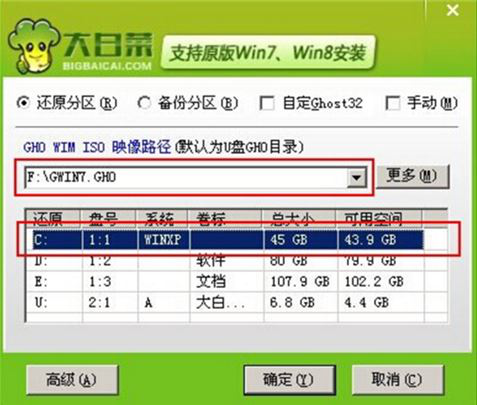
3、此時在彈出的提示窗口直接點擊確定按鈕,如下圖所示:
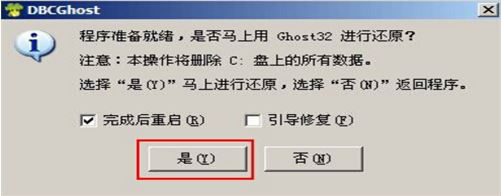
4、隨后安裝工具開始工作,我們需要耐心等待幾分鐘, 如下圖所示:
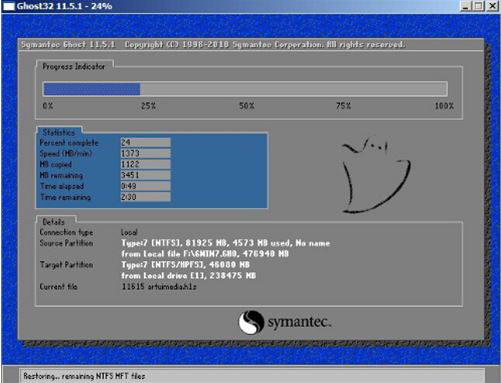
5、完成后,彈跳出的提示框會提示是否立即重啟,這個時候我們直接點擊立即重啟就即可。
.
6、此時就可以拔除u盤了,重啟系統(tǒng)開始進行安裝,我們無需進行操作,等待安裝完成即可。

宏碁相關(guān)攻略推薦:
宏碁predator21x筆記本用大白菜U盤如何安裝win7系統(tǒng)?安裝win7系統(tǒng)步驟說明
宏碁E5-572G-593Y筆記本用大白菜U盤怎么安裝win7系統(tǒng)?安裝win7系統(tǒng)操作方法說明
宏碁s3筆記本u盤怎樣安裝win7系統(tǒng)?安裝win7系統(tǒng)方法介紹
以上就是宏碁掠奪者Predator Helios 500如何一鍵u盤安裝win7系統(tǒng)操作方法,如果宏碁掠奪者Predator Helios 500的用戶想要安裝win7系統(tǒng),可以根據(jù)上述操作步驟進行安裝。
相關(guān)文章:
1. UOS系統(tǒng)怎么更新? UOS更新系統(tǒng)的圖文教程2. UOS文檔查看器怎么添加書簽? UOS添加書簽的三種方法3. 統(tǒng)信uos系統(tǒng)怎么進行打印測試頁和刪除打印機?4. Centos7下刪除virbr0網(wǎng)卡信息的方法5. 微軟宣布將在1月10日結(jié)束對Win7/8/8.1版Edge瀏覽器的支持6. ThinkPad X13如何用U盤重裝系統(tǒng)?ThinkPad X13使用U盤重裝系統(tǒng)方法7. Win11系統(tǒng)搜索不到藍牙耳機怎么辦?Win11搜索不到藍牙耳機解決方法8. Fdisk硬盤分區(qū)圖文教程(超詳細)9. 電腦怎么安裝雙系統(tǒng)?Win11 和 Win7雙系統(tǒng)安裝圖文教程10. Centos 7安裝Rclone如何用命令同步國外網(wǎng)盤文件?
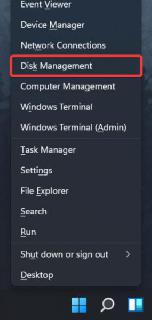
 網(wǎng)公網(wǎng)安備
網(wǎng)公網(wǎng)安備